苹果平板电脑老是打错拼音怎么办?
Hello!大家好,我是阿广,我们在使用苹果平板电脑打字的时候,由于没有外界键盘,打字有时候难免总会误打拼音,怎么办?其实,苹果iPad上有个模糊拼音的设置,可以帮助很多拼音不是特别好的人群,解决了该问题。(⊃‿⊂)

原料/工具
苹果
iPad
iOS11
苹果平板电脑模糊拼音怎么设置?
第1步
我们在iPad上找到设置图标,直接打开
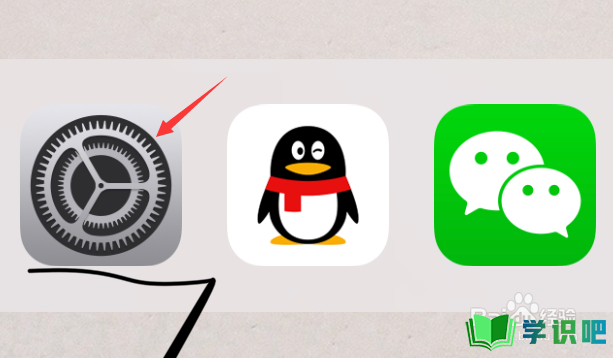
第2步
进入到iPad设置页面中,我们找到【通用】栏目,点击打开它
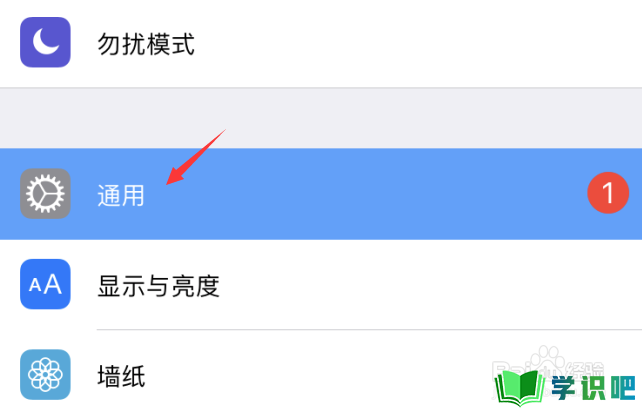
第3步
这时,我们在打开的通用设置页面下方,可以看到【键盘】选项,直接打开
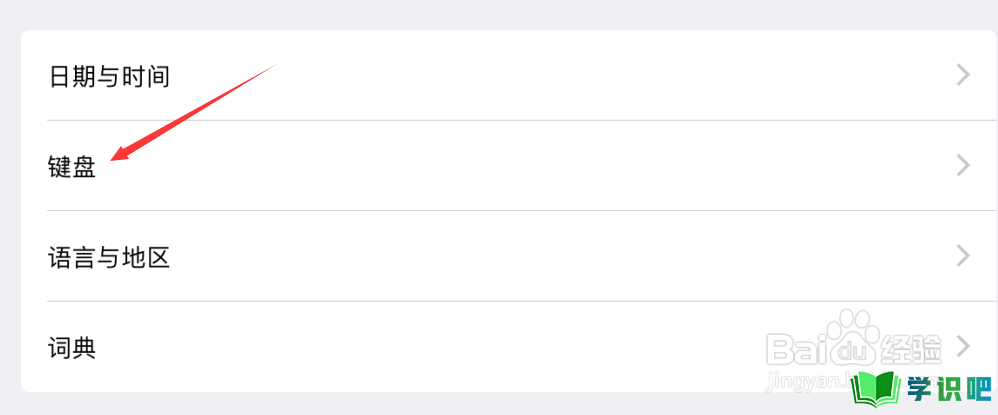
第4步
我们可以看到,当前打开页面中的【模糊拼音】栏目,点击它
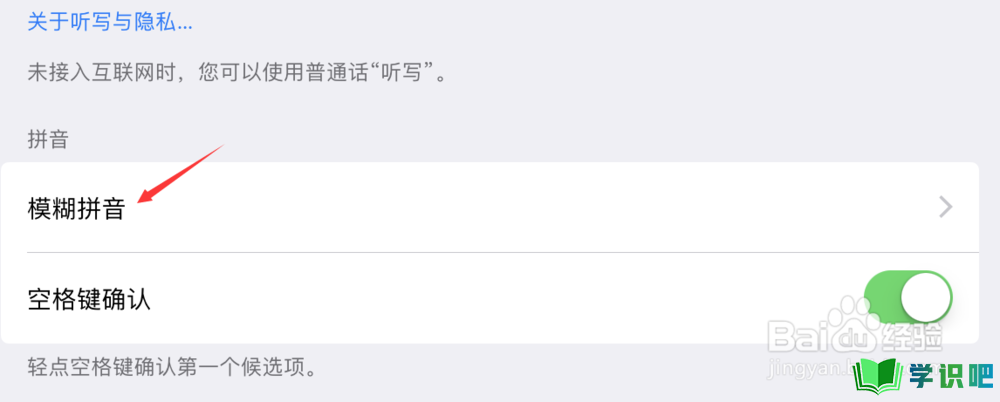
第5步
进入到苹果平板电脑的模糊拼音设置页面,笔者当前该功能处于关闭状态,点击它右侧的开关按钮
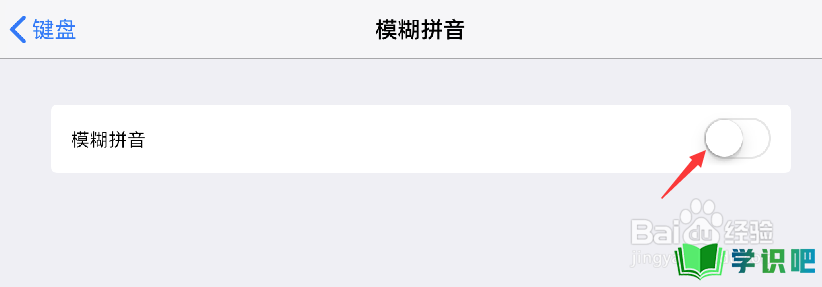
第6步
如下图所示,我们已经开启了模糊拼音功能,可以根据自己的情况,哪些拼音老是会打错,就把该拼音都勾选上,这样以后打字也不会再怕出错了,总会找到正确的结果

温馨提示
以上就是“苹果平板电脑老是打错拼音怎么办?”的全部内容了,小编已经全部分享给大家了,希望大家能学到新的知识!最后,小编希望以上分享的内容对大家有所帮助,如果觉得还不错就给小编点个赞吧!(⊃‿⊂)
